Windows安全模式用來解決程序或驅動問題有特別的用途。但是,使用過程中可能也會出現一些問題。例如,需要進入時,卻發現安全模式無法啟動;或者進入安全模式后,卻無法退出;抑或雖可進入安全模式,但不能在安全模式下安裝或卸載程序。對于這些問題,我們必須掌握相應的解決方案,才能在遇到時輕松應對。
1. 無法退出安全模式
如果進入安全模式之后,無法從這種模式退出,進入到正常運行Windows的模式,可嘗試使用系統MSCONFIG命令,或配合使用BCDEDIT命令加以解決。
首先,在安全模式環境下按下Win+R組合鍵啟動“運行”對話框,輸入MSCONFIG命令并回車運行。
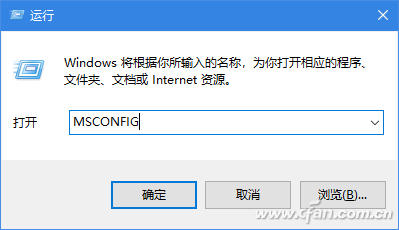
進入到“系統配置”窗口之后,首先保證“常規”選項卡下的“正常啟動”選項處于被選中狀態;
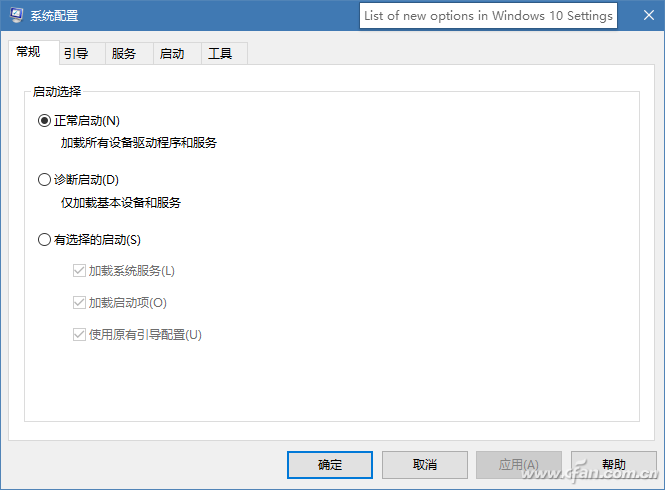
接下來,切換到“引導”選項卡,保證“安全引導”選項處于未被選中狀態,最后點擊“應用”按鈕,點擊“確定”按鈕退出。完成上述操作后重啟系統。
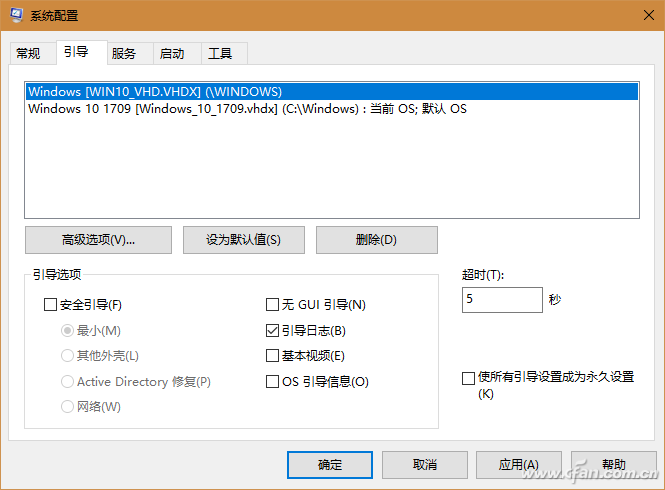
若使用上述辦法依然不能解決問題,請進入管理員命令提示符窗口,然后運行下列命令:
bcdedit /deletevalue {current} safeboot
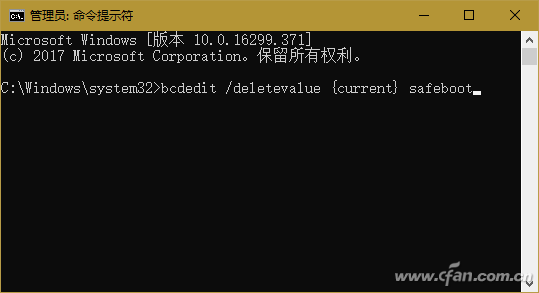
執行完上述命令后,重啟電腦看是否能進入Windows正常模式。
2. 無法進入到安全模式
與上述情況相反的是,無法進入到安全模式的情況。如果遇到這種情況,可使用SFC命令配合DISM命令的方法解決。
首先,若此前建立過系統還原點,可嘗試用還原點還原系統。若沒有還原點,可嘗試在管理員命令提示符窗口中運行如下命令修復系統:
SFC /SCANNOW
Windows 10用戶還可以運行如下命令掃描、檢查和修復系統:
Dism /Online /Cleanup-Image /ScanHealth
Dism /Online /Cleanup-Image /CheckHealth
Dism /Online /Cleanup-Image /RestoreHealth
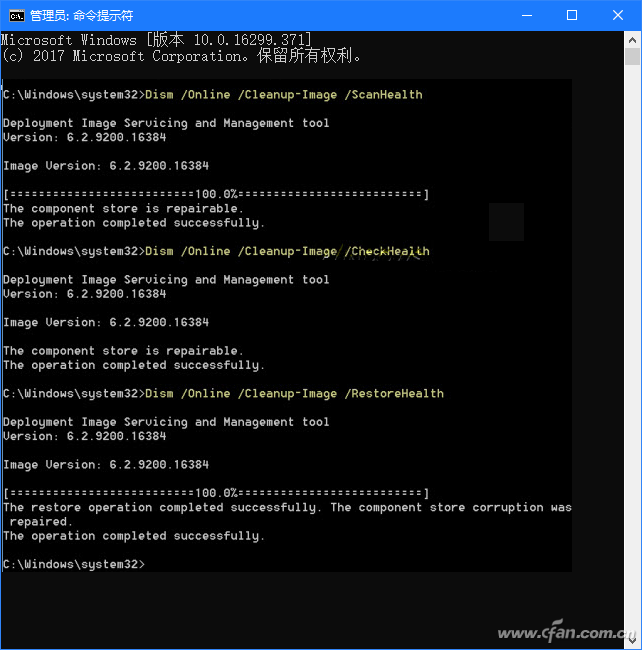
最后,用MSCONFIG命令進入系統配置窗口,將“引導”選項卡下的“安全引導”復選框及其下的“最小”選項選中。
小提示:
除了用上述命令外,我們還可以使用專用工具Safe Mode Fixer來解決無法進入安全模式的問題。按下FIX按鈕,然后在重啟Windows的過程中按下F8進入安全模式。
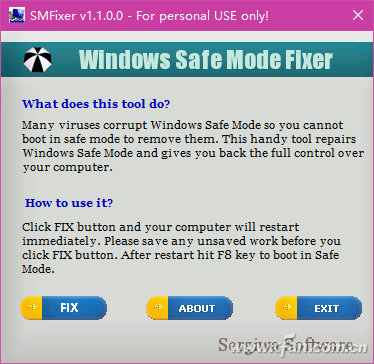
3. 不能在安全模式下裝卸程序
一些程序在Windows正常運行模式下無法卸載,要通過安全模式去卸載。但進入Windows安全模式下,又發現不支持安裝或卸載程序運行。這時該怎么辦?
如果在Windows安全模式下安裝或卸載程序,系統提示安裝服務無法訪問或不能運行,可通過手動修改注冊表來解決。在管理員命令提示符窗口中,輸入如下命令添加注冊表項:
REG ADD "HKLM\SYSTEM\CurrentControlSet\Control\SafeBoot\Minimal\MSIServer" /VE /T REG_SZ /F /D "Service"
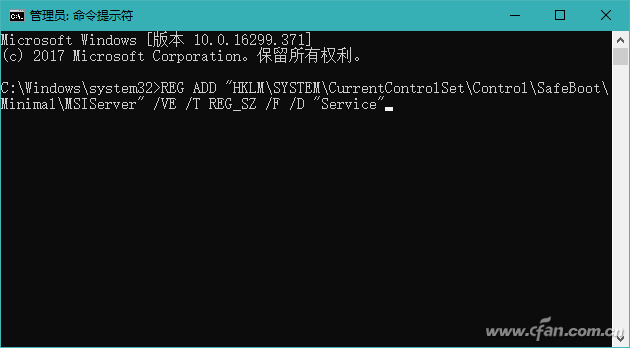
然后運行如下命令,啟動Windows Installer服務。
NET START MSISERVER
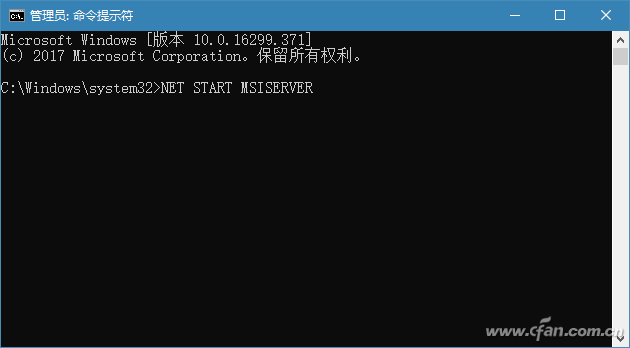
若是帶網絡的安全模式,則執行如下命令:
REG ADD "HKLM\SYSTEM\CurrentControlSet\Control\SafeBoot\Network\MSIServer" /VE /T REG_SZ /F /D "Service"
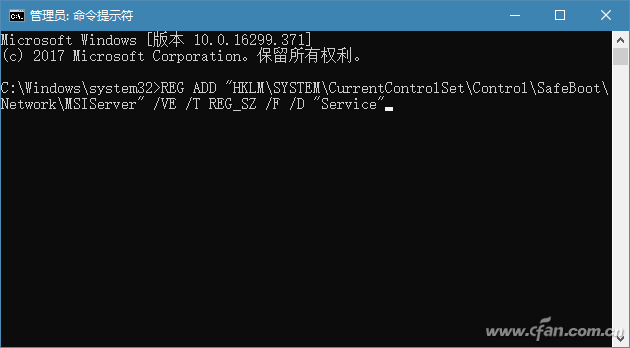
此外,還可以通過運行自由工具軟件SafeMSI,添加安全模式下對程序安裝或卸載的支持。該工具會自動開啟Windows Installer服務。
開啟Windows Installer服務,就可以正常對程序進行安裝或卸載了。
| 
